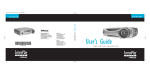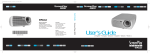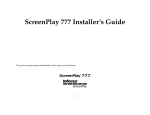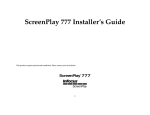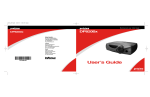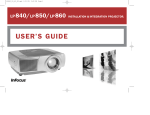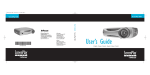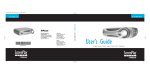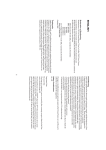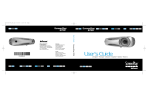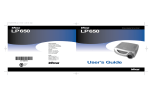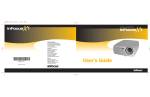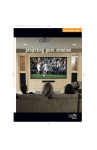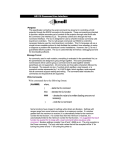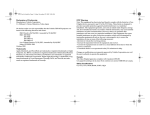Download ScreenPlay 7205
Transcript
SP7200_UG.qxd 12/16/03 9:33 AM Page 1 ScreenPlay 7205 ScreenPlay 7205 User’s Guide In Europe: InFocus International B.V. Strawinskylaan 585 1077 XX Amsterdam The Netherlands Phone: +31 20 579 2000 Fax: +31 20 579 2999 In Asia: 238A Thomson Road #18-01/04 Novena Square Singapore 307684 Telephone: (65) 6334-9005 Fax: (65) 6333-4525 ScreenPlay 7205 InFocus Corporation In the Americas: 27700B SW Parkway Avenue Wilsonville, Oregon 97070-9215 1-800-294-6400 • 503-685-8888 Fax: 503-685-8887 http://www.infocus.com User’s Guide SP7200_UG.qxd 12/16/03 9:33 AM Page 2 IF YOU NEED ASSISTANCE.... For all types of Service and Support information on InFocus products and services please go to our web site at www.infocus.com/service. Many resources are available on our website. Some examples are: • Frequently Asked Questions about general projector usage and technical issues • E-mail support • Online product registration • Product data sheets • Optional accessories • Technical specifications, interactive image size calculator, laptop activation commands and more! WARNING: This product contains chemicals, including lead, known to the State of California to cause birth defects or other reproductive harm. Wash hands after handling. WARNING: This product has a lamp which contains a very small amount of mercury. Dispose of it as required by local, state, or federal ordinances and regulations. For more information, see www.eiae.org Declaração de conformidade Aviso da FCC Fabricante: InFocus Corporation, 27700B SW Parkway Ave. Wilsonville, Oregon 97070 EUA Escritório na Europa: Strawinskylaan 585, 1077 XX Amsterdam, The Netherlands Declaramos, sob nossa inteira responsabilidade, que esse projetor está em conformidade com as diretrizes e normas a seguir: Nota: Este equipamento foi testado e considerado em conformidade com os limites estabelecidos para um dispositivo digital da classe B, de acordo com a parte 15 das normas da FCC. Estes limites são projetados para fornecer considerável proteção contra interferência prejudicial numa instalação residencial. Este equipamento gera, utiliza e pode irradiar energia de freqüência de rádio e se não for instalado e utilizado em conformidade com as instruções pode provocar interferência prejudicial nas comunicações por rádio. Entretanto, não há garantia de que não haverá interferência numa instalação particular. Caso este equipamento provoque interferência prejudicial à recepção de rádio ou televisão, o que pode ser determinado desligando e ligando o equipamento, o usuário é aconselhado a tentar corrigir a interferência seguindo uma ou mais das medidas a seguir: — Reorientar ou reinstalar em outro local a antena de recepção. — Aumentar a separação entre o equipamento e o receptor. — Conectar o equipamento em uma tomada ou em um circuito diferente daquele em que o receptor está conectado. — Consultar o fornecedor ou um técnico experiente de rádio ou TV para obter ajuda. Diretriz de EMC (Compatibilidade eletromagnética) 89/336/EEC, Corrigido por 93/68/EEC EMC:EN 55022 EN 55024 EN 61000-3-2 EN 61000-3-3 Diretriz de baixa voltagem 73/23/EEC, com a emenda 93/68/EEC Segurança: EN 60950: 2000 Fevereiro de 2004 Marcas Alterações ou modificações sem aprovação expressa da InFocus Corporation podem anular a autorização concedida ao usuário para operar o equipamento. Apple, Macintosh e PowerBook são marcas comerciais ou marcas registradas da Apple Computer, Inc. IBM é marca comercial ou marca registrada da International Business Machines, Inc. Microsoft, PowerPoint e Windows são marcas comerciais ou marcas registradas da Microsoft Corporation. Digital Light Processing é marca comercial ou marca registrada da Texas Instruments. Faroudja, DCDi e TrueLife são marcas comerciais ou marcas registradas da Faroudja. InFocus e ScreenPlay são marcas comerciais ou marcas registradas da InFocus Corporation. Canadá Este aparelho digital da Classe B está em conformidade com a norma canadense ICES-003. Cet appareil numérique de la classe B est conforme à la norme NMB-003 du Canada. Aprovações pelas agências de normatização UL, CUL, NOM, IRAM, GOST, C-Tick Outras aprovações específicas do país podem ser aplicadas. Consulte a etiqueta de identificação do produto. A InFocus se reserva o direito de alterar as ofertas e especificações do produto a qualquer momento sem aviso prévio. Ver. 12-01 1 Para obter detalhes completos sobre a conexão e operação do projetor, consulte este Guia do usuário. As versões eletrônicas em diversos idiomas deste Guia do usuário estão disponíveis em nosso site da Web no endereço www.infocushome.com/service. Índice analítico Introdução Posicionamento do projetor Conexões de vídeo Conexão de um dispositivo de vídeo Exibição de uma imagem de vídeo Conexão de um computador Desligamento do projetor Solução de problemas de configuração Utilização dos botões do teclado Utilização do controle remoto Otimização das imagens de vídeo Personalização do projetor Utilização dos menus Menu Figura Menu Configurações Manutenção Limpeza das lentes Substituição da lâmpada de projeção Apêndice Comportamento do LED vermelho e erros do projetor Tamanho da imagem projetada Compatibilidade da fonte Dimensões do projetor para instalações com montagem no teto Especificações do terminal RS-232 4 6 7 8 9 11 12 12 20 21 22 22 23 24 29 31 31 32 34 34 34 35 O site da Web também possui especificações técnicas (uma calculadora interativa de tamanho da imagem, comandos de ativação de laptop, diagrama de pinos dos conectores, um glossário, planilha de dados do produto), um loja na Web para aquisição de acessórios e uma página para registro on-line. 36 37 2 Considerações operacionais importantes • • Coloque o projetor em posição horizontal inferior a 15 graus do eixo. Consulte a “Posicionamento do projetor” na página 6. Não coloque objetos nas áreas ao longo da lateral e na frente do projetor. Posicione-o em uma área bem ventilada sem qualquer obstrução nas aberturas de entrada e saída de ar. Não coloque o projetor sobre uma toalha de mesa ou outros tecidos macios que possam bloquear a abertura de ventilação. • Posicione-o a pelo menos 1,2 m de distância de qualquer fonte de aquecimento ou resfriamento. • Utilize apenas suportes de teto aprovados pela InFocus. • Utilize apenas o cabo de alimentação fornecido com o produto. Recomendamos a utilização de um filtro de linha protegido contra oscilações de voltagem. • Consulte nesse manual os procedimentos apropriados de inicialização e desligamento. • No caso improvável de quebra da lâmpada, jogue fora produtos comestíveis presentes no local e limpe completamente a área ao redor do projetor. Lave as mãos depois de limpar a área e de manusear a lâmpada quebrada. A lâmpada deste produto contém uma pequena quantidade de mercúrio. Descarte-a de acordo com a regulamentação local, estadual ou federal. Para obter mais informações, consulte o site www.eiae.org. 0,6 m 0,6 m 0,6 m Não coloque objetos e não permita que pessoas fiquem em um raio de 0,6 m na frente do projetor. No caso de montagem no teto, essa área deve ser de 1,5 m. Siga essas instruções para ajudar a garantir a qualidade da imagem e a vida útil da lâmpada e do projetor. A desobediência a essas instruções pode afetar a garantia. Para obter detalhes completos sobre a garantia, consulte a seção Garantia no final desse Guia do usuário. 1,5 m 3 Componentes e recursos do projetor Introdução teclado Parabéns e obrigado pela sua excelente escolha de um dispositivo de projeção de imagens digitais de qualidade superior! O novo projetor ScreenPlay™ 7205 da InFocus® é projetado especificamente para aplicações de cinema em casa. O ScreenPlay 7205 define o padrão da perfeição digital de alta definição, com o recurso de resolução real de 1280x720 de alta definição, utilizando a mais recente tecnologia DLP™ e o novo processamento de vídeo DCDi da Faroudja™. Ajustado aos padrões de controle de cores D65, o ScreenPlay 7205 reproduz as cores e os detalhes da forma que o diretor pretendia. Independentemente de estar assistindo a filmes, transmissões de alta definição ou brincando com o vídeo-game mais recente, você desfrutará de uma qualidade espetacular de imagens. receptor do controle remoto (IV) abertura de ventilação para entrada de ar IV liberação dos pés de elevação aro de foco rosqueado zoom abertura de ventilação O aro de foco é rosqueado, como a lente de uma câmera, para que você possa adicionar filtros ópticos externos e, dessa forma, personalizar a exibição. A rosca é fabricada para acomodar alguns filtros padrão de 72 mm do tipo SLR. Painel de E/S Especificações do produto Para ler as especificações mais recentes do projetor de imagens digitais, visite o nosso site. As especificações estão sujeitas a mudanças. As informações sobre o endereço da Web estão localizadas na contracapa desse Guia do usuário. receptor do controle remoto (IV) pé de nivelamento Acessórios Os acessórios padrão que acompanham o projetor podem ser encontrados na lista de embalagem fornecida com o projetor. Os acessórios opcionais estão relacionados no catálogo Acessórios fornecido com o projetor e também podem ser encontrados em nosso site. Consulte o endereço da Web na contracapa. Registro on-line Registre seu projetor em nosso site para receber atualizações do produto, anúncios e incentivos de registro. Consulte o endereço da Web na contracapa. 4 IV saída de ar Painel de conectores O projetor fornece oito conectores de vídeo discretos: • • dois para S-vídeo um RCA composto • um M1-DA (HD, RGBHV, componente HD, DVI e computador) • um VESA (HD, RGBHV, componente HD e computador) • vídeo/computador 1e2 dois RCA vermelho/verde/azul (componente SD/ED/HD) • D5 vídeo entrada IV 1 Y M1-DA 1 IR in vesa 2 Pr conector de de energia Dois acionadores de minitomada de 3,5 mm fornecem uma corrente de 12 volts. O Acionador 1 fornece uma saída constante enquanto o projetor está ligado. Por exemplo, se a tela de projeção for conectada ao Acionador 1, quando o projetor é ligado, a tela desce; quando o projetor é desligado, a tela retorna à posição de armazenamento. O Acionador 2 fornece um acionador para o aspecto 4:3. Quando a opção 4:3 é selecionada no menu Aspecto da tela ou a partir do botão Resize no controle remoto, é enviado um sinal de 12 V após cinco segundos. Utilize esse acionador para telas com cortinas para o aspecto 4:3. Ao retornar para o formato 16:9, as cortinas são abertas para revelar a tela inteira. conector serial Pb 5 s-video 7 video Pr 4 3 component um D5 (componente SD/ED/HD, RGB SCART) Y 2 Pb serial control Ele também possui uma entrada de minitomada para um repetidor de IV compatível com Niles ou Xantech e um conector RS-232 para controle serial. As especificações e os comandos da CLI (Command Line Interface, Interface de linha de comando) estão relacionados no Apêndice, a partir da página 37. vídeo s-vídeo controle remoto remoto (IV) acionadores de 12 V D5 8 trigger 1 trigger 2 6 component vídeo componente trava + 12 V terra Plugue mono de 3,5 mm para conexão com corrente de 12 volts Para obter detalhes sobre cada tipo de conector e suas entradas, consulte a página 35. para retransmissão da tela (consulte o fabricante da tela para obter detalhes) 5 Posicionamento do projetor Há diversos fatores a serem considerados ao determinar o local de instalação do projetor, incluindo o tamanho e o formato da tela, a localização das tomadas elétricas e a distância entre o projetor e o restante dos equipamentos. Estas são algumas diretrizes gerais: 1 Posicione o projetor sobre uma superfície plana, em ângulo reto em relação à tela. O projetor deve estar no máximo a 3 m da fonte de energia. Para garantir o acesso adequado ao cabo, coloque o projetor a uma distância mínima de 15 cm de uma parede ou de outros objetos. Posicione o projetor a uma distância mínima de 1,7 m da tela de projeção. Se o projetor for instalado no teto, consulte o guia de instalação que acompanha o Kit de montagem no teto para obter mais informações. Para inverter a imagem, consulte a página 29. A InFocus recomenda a utilização de um suporte de teto autorizado InFocus. O Kit de montagem no teto é vendido separadamente. imagem com 3 m de altura 2 Posicione o projetor a uma distância desejada da tela. A distância entre as lentes do projetor e a tela, o ajuste do zoom e o formato do vídeo determinam o tamanho da imagem projetada. Para obter mais informações sobre o tamanho das imagens projetadas, consulte a página 34. parte inferior da imagem 48,7 cm acima das lentes A imagem sai do projetor com um determinado ângulo. O deslocamento dessa imagem é de 116%. Isso significa que, se houver uma imagem com 3 m de altura, a parte inferior da imagem estará 48,7 cm acima do centro das lentes. Visite www.infocushome.com/support para obter uma calculadora completa do tamanho de imagens. 6 centro das lentes Conexões de vídeo M1-DA Você pode conectar aparelhos de vídeo, DVD, câmeras de vídeo, câmeras digitais, vídeo games, receptores HDTV e sintonizadores de TV ao projetor. (Não é possível conectar diretamente o cabo coaxial que entra em sua casa, fornecido por uma empresa de cabo ou de satélite; o sinal deve passar primeiro por um sintonizador. Exemplos de sintonizadores são caixas de cabo digital, aparelhos de vídeo, gravadores digitais de vídeo e caixas de TV por satélite. Basicamente, qualquer dispositivo que possa mudar de canal é considerado um sintonizador.) O áudio deve ser fornecido pelos seus altofalantes, pois o projetor não possui controles separados de áudio. Se houver mais de uma saída, selecione a que tiver melhor qualidade. O vídeo de componente DVI e o RGB (M1, HD15) têm a melhor qualidade, seguidos por S-vídeo e, em seguida, o vídeo composto. Sinal de entrada Conector Transmissões de TV normais (não HDTV), cabo, cabo digital, TV por satélite, DirectTV Vídeo de componente S-vídeo Vídeo composto Componente 3, 6 S-vídeo 4, 5 Vídeo 7 HDTV Vídeo de componente VESA DVI Componente 3, 6 VESA 2 M1-DA 1 DVD Vídeo de componente S-vídeo Vídeo composto Componente 3, 6 S-vídeo 4, 5 Vídeo 7 Vídeo-cassete Vídeo composto S-vídeo Vídeo de componente Vídeo 7 S-vídeo 4, 5 Componente 3, 6 Câmera de vídeo Vídeo composto S-vídeo Vídeo 7 S-vídeo 4, 5 Vídeo-game VESA Vídeo composto S-vídeo Vídeo de componente VESA 2 Vídeo 7 S-vídeo 4, 5 Componente 3, 6 1 IR in vesa 2 serial control vídeo s-vídeo Y M1-DA 1 2 Pb Pr 3 component 4 5 s-video Y Pb 7 video Pr D5 8 trigger 1 trigger 2 6 component vídeo de componente Para obter uma lista completa das fontes compatíveis, consulte a página 35 do Apêndice. Tabela 1: Conexões de vídeo Identificação do conector no projetor VESA 7 Conexão de um dispositivo de vídeo conecte o cabo do componente Se o dispositivo de vídeo tiver mais de uma saída, selecione a que tiver melhor qualidade. O vídeo DVI tem a melhor qualidade, seguido pelo vídeo de componente, s-vídeo e vídeo composto. 1 Y IR in M1-DA 1 vesa 2 Pr conecte o cabo de S-vídeo IR in vesa 2 Pr Y trigger 2 Pr 5 s-video 6 component 1 Y M1-DA 1 trigger 1 D5 8 7 video Pb 4 3 component conecte o cabo de vídeo composto 6 component 2 Pb serial control trigger 2 Pr 1 Y M1-DA 1 trigger 1 D5 8 7 video Pb 4 5 s-video 3 component Se o dispositivo de vídeo utiliza conectores de cabo de componentes, conecte os conectores verdes do cabo no conector de saída verde do componente no dispositivo de vídeo e no conector verde do componente (identificado como “Y”) no projetor. Conecte os conectores azuis do cabo do componente no conector azul da saída do componente no dispositivo de vídeo e no conector azul do componente (identificado como “Pb”) no projetor. Conecte os conectores vermelhos do cabo do componente no conector vermelho da saída do componente no dispositivo de vídeo e no conector vermelho do componente (identificado como “Pr”) no projetor. Se o dispositivo de vídeo utilizar um conector S-vídeo arredondado de quatro pinos, conecte um cabo de S-vídeo no conector de S-vídeo do dispositivo de vídeo e no conector S-vídeo no projetor. Se o dispositivo de vídeo utilizar um conector de vídeo composto amarelo, conecte o conector amarelo do cabo de vídeo composto no conector de saída de vídeo do dispositivo de vídeo. Conecte o outro conector amarelo no conector de Vídeo amarelo do projetor. Y 2 Pb serial control IR in vesa 2 Pr 3 component conecte o cabo M1-D Y 2 Pb serial control D5 7 video Pb trigger 2 6 component vesa 2 Pr 3 component conecte o cabo VESA IR in vesa 2 serial control Se o dispositivo de vídeo utilizar um conector VESA, conecte um cabo VESA no conector da saída de vídeo no dispositivo de vídeo. Conecte o outro conector no conector VESA no projetor. 1 Y M1-DA 1 IR in vesa 2 serial control Conecte o cabo de alimentação no conector da parte posterior do projetor e na tomada elétrica. O LED de energia do teclado fica verde constante. conecte o cabo de alimentação OBSERVAÇÃO: Sempre utilize o cabo de alimentação fornecido com o projetor. 8 2 Pb Pr 3 component 4 5 s-video Y Pb Pr 6 component 7 video D5 8 trigger 1 trigger 2 2 Pb Pr 3 component Conexão do cabo de alimentação 1 Y M1-DA 1 4 5 s-video Y 2 Pb serial control Se o dispositivo de vídeo utilizar um conector DVI, conecte um cabo M1-D no conector da saída de vídeo no dispositivo de vídeo. Conecte o outro conector no conector M1-DA no projetor. 1 Y IR in M1-DA 1 trigger 1 8 Pr 4 5 s-video Pb 7 video D5 8 6 component Y Pb Pr 6 component 7 video trigger 1 trigger 2 Pr 4 5 s-video D5 8 trigger 1 trigger 2 Exibição de uma imagem de vídeo remova a tampa das lentes Remova a tampa das lentes. Pressione o botão Power na parte superior do projetor. pressione Power O projetor emite um sinal sonoro se o recurso Sino estiver ativado (página 30). O LED piscará na cor verde e as ventoinhas começarão a funcionar. Quando a lâmpada acender, a tela de inicialização é exibida e o LED ficará verde de forma constante. Pode demorar um minuto para que a imagem atinja o brilho total. A tela de inicialização não aparece? Consiga ajuda na página 12. ligue o dispositivo de vídeo Conecte e ligue o dispositivo de vídeo. A imagem do dispositivo de vídeo deve aparecer na tela de projeção. Caso contrário, pressione o botão Source no teclado do projetor. ajuste a altura Ajuste a altura do projetor, pressionando o botão de liberação para estender o pé de elevação. Gire o pé de nivelamento, se necessário. pé de elevação Posicione o projetor a uma distância desejada da tela a um ângulo de 90 graus em relação à tela. Consulte apágina 34 para obter uma tabela que relacione os tamanhos das imagens projetadas na tela e as distâncias em relação à tela. ajuste a distância 9 gire o pé de de nivelamento Ajuste os aros de zoom ou de foco, girando-os até que o tamanho de imagem e a nitidez desejados sejam produzidos. ajuste o zoom e o foco zoom foco Se a imagem não estiver quadrada, ajuste a distorção trapezoidal utilizando os botões do teclado. Pressione o botão Keystone superior para reduzir a largura da parte superior da imagem e pressione o botão Keystone inferior para reduzir a largura da parte inferior. ajuste a distorção trapezoidal A keystone horizontal e vertical também pode ser ajustada utilizando o menu Figura. Consulte a página 24. O Contraste, o Brilho, a Cor e o Matiz são calibrados de fábrica para cores D65, mas é possível ajustar essas configurações no menu Figura, se necessário. ajuste o menu Figura Consulte a página 23 para obter ajuda com os menus. O aro de foco é rosqueado, como a lente de uma câmera 35 mm. Para instalar um filtro na lente, basta rosqueá-lo no sentido horário no aro de foco rosqueado. adicionar filtro de lente 10 Conexão de um computador conecte o cabo do computador 1 Y IR in M1-DA 1 vesa 2 Conecte um cabo VESA ou um cabo M1 no conector apropriado no projetor. Conecte a outra extremidade na porta de vídeo do computador. Se estiver utilizando um computador de mesa, primeiro é necessário desconectar o cabo do monitor da porta de vídeo do computador. Y 2 Pb Pr serial control vesa 2 1 Pr Conecte o cabo de alimentação no conector da parte posterior do projetor e na tomada elétrica. 1 Y conecte o cabo de alimentação M1-DA 1 IR in vesa 2 serial control Pr 3 component Pb 7 video D5 8 7 video D5 8 trigger 1 trigger 2 Pr 6 component trigger 1 trigger 2 Pr 4 5 s-video Pb 4 5 s-video Y 2 Pb Y 2 Pb 3 component trigger 1 trigger 2 6 component IR in serial control D5 8 Pr 5 s-video Y M1-DA 1 7 video Pb 4 3 component 6 component O LED de energia no teclado do projetor fica verde de forma constante. OBSERVAÇÃO: Sempre utilize o cabo de alimentação fornecido com o projetor. Ligue o projetor e, em seguida, o computador. conecte o cabo RS-232 Você pode controlar o projetor de um painel de controle de LCD ou do computador, conectando um cabo RS-232 ao conector Serial do projetor. Comandos RS-232 específicos podem ser encontrados no Apêndice, a partir da página 38, e na seção de Serviço e suporte do nosso site na Web em www.infocushome.com/ support. 1 Y M1-DA 1 IR in vesa 2 serial control 11 2 Pb Pr 3 component 4 5 s-video Y Pb Pr 6 component 7 video D5 8 trigger 1 trigger 2 Desligamento do projetor Solução de problemas de configuração Economia de energia Se a imagem aparecer corretamente na tela, passe para a próxima seção (página 20). Se não aparecer, solucione o problema de configuração. No menu Sistema, o projetor possui um recurso Economia de energia que desliga automaticamente a lâmpada depois de 20 minutos sem que os sinais sejam detectados. Após 10 minutos adicionais sem sinais, o projetor é desligado. Se um sinal ativo for recebido antes que o projetor seja desligado, a imagem é exibida. É necessário pressionar o botão Power para exibir uma imagem após 30 minutos. O LED na parte superior do teclado do projetor indica o estado do projetor e pode ajudar a solucionar o problema. Tabela 2: Comportamento do LED e significado Desligamento do projetor Para desligar o projetor, pressione o botão Power. A lâmpada se apaga e o LED pisca na cor verde por cerca de um minuto enquanto as ventoinhas continuam funcionando para esfriar a lâmpada. Quando a lâmpada esfria, o LED fica verde e as ventoinhas param. Desconecte o cabo de alimentação para desligar o projetor por completo. Cor/comportamento do LED Significado verde constante O projetor está conectado, ou foi ativado, e o software foi inicializado. O projetor foi desligado e as ventoinhas pararam. verde intermitente O botão Power foi pressionado e o software está inicializando, ou o projetor está sendo desligado e as ventoinhas estão funcionando para esfriar a lâmpada. vermelho intermitente O projetor não será inicializado se o LED estiver piscando em vermelho. É preciso corrigir o problema; desconecte e conecte o cabo de alimentação e, em seguida, ligue o projetor. Ocorreu uma falha na ventoinha (pisca 4 vezes) ou na lâmpada (pisca 3 vezes). Desligue o projetor e aguarde um minuto, depois ligue-o novamente. Verifique também a existência de uma abertura bloqueada ou ventoinha parada (pisca 5 vezes). Consulte a página 34 para obter mais informações sobre LEDs que piscam em vermelho. vermelho constante Um erro não identificável: entre em contato com o Suporte técnico. A tabela a seguir mostra alguns problemas potenciais. Em alguns casos, são fornecidas várias soluções possíveis. Tente as soluções na ordem em que forem apresentadas. Quando o problema estiver resolvido, você poderá ignorar as soluções adicionais. 12 Problema Solução Resultado A tela de inicialização não aparece Conecte o cabo de alimentação e remova a tampa das lentes Pressione o botão Power Imagem correta Scre enPla Imagem não centralizada na tela Mova o projetor, ajuste o zoom e ajuste a altura zoom Ajuste a posição horizontal ou vertical no menu Figura > Keystone 13 Imagem correta y A imagem não está quadrada Ajuste a distorção trapezoidal no teclado ou menu Keystone > menu Fora dos limites Imagem quadrada A imagem não cabe na tela 16:9 Altere o aspecto da tela para 16:9 no menu Figura > Aspecto da tela Imagem correta Bordas da imagem distorcidas Ative a opção Fora dos Limites no menu Figura > Fora dos Limites Imagem correta AB AB 14 1. As cores projetadas não correspondem à fonte 2. As cores estão desbotadas ou muito escuras 3. Imagem da fonte do componente é exibida esverdeada 1. Ajuste a cor, o matiz, a temperatura da cor, o brilho ou o contraste nos menus 2. Selecione outra configuração de gama 3. Selecione outro espaço de cores COLOR COLOR Desligue o Teto no menu Configurações > Sistema Imagem virada para baixo BA Imagem invertida da esquerda para a direita Imagem correta Imagem correta AB Desligue Atrás no menu Configurações > Sistema A Imagem correta AB 15 Imagem de vídeo “deteriorada” e fragmentada Altere o Padrão de vídeo no menu Figura > Avançado AB A lâmpada não liga, o LED pisca em vermelho (página 12) Imagem correta AB Verifique se as aberturas de ventilação não estão bloqueadas. Deixe que o projetor esfrie por um minuto. Desconecte o projetor, aguarde um minuto, conecte o projetor e ligue-o: a lâmpada acende Scre enPla pisca vermelho 16 y Solução de problemas específicos de computadores Pressione o botão Source Ative a porta externa do laptop Apenas a tela de inicialização aparece A Scre enPla y A imagem do computador não aparece, apenas os dizeres “Sinal fora do intervalo” A Imagem do computador projetada A A ou reinicie o laptop Ajuste a taxa de atualização do computador em Painel de controle > Vídeo > Configurações > Avançadas > Adaptador (a localização varia de acordo com o sistema operacional) Signa l rang out of e 17 Imagem do computador projetada A A Configure a resolução de vídeo do computador na resolução nativa do projetor (Iniciar > Configurações > Painel de Controle > Vídeo > guia Configurações, selecione 1280x720) Imagem fora de foco ou cortada A AA Imagem nítida e sem cortes A Para um laptop, desative o monitor do laptop ou ative o modo de exibição dual O vídeo embutido na minha apresentação de PowerPoint não reproduz na tela A B A Desative a exibição de LCD interna do laptop Vídeo embutido reproduz corretamente A B 18 B Ainda há problemas? Se precisar de assistência, visite nosso site ou entre em contato conosco. Consulte o interior da contracapa para obter informações de contato do suporte. Esse produto está coberto por uma garantia limitada. Um plano de garantia estendida pode ser adquirido com o revendedor. Ao enviar o projetor para reparos, recomendamos que o envie na embalagem original ou que a embalagem seja feita por uma empresa especializada. Uma maleta de transporte opcional aprovada pela ATA está disponível para compra, proporcionando proteção adequada para o envio. Faça um seguro no valor total da remessa. 19 Utilização dos botões do teclado A maioria dos botões está descrita com detalhes em outras seções, mas uma visão geral de suas funções é apresentada a seguir. Power — liga (página 9) e desliga (página 9) o projetor. Menu — abre os menus na tela (página 23). Select — confirma as escolhas feitas nos menus (página 23). botões de navegação do menu Setas para cima e para baixo — comandam e ajustam as configurações nos menus (página 23). Auto image — reinicia o projetor para a fonte. Presets — executa todas as três configurações predefinidas do usuário disponíveis (página 26). Keystone — ajusta o quadro da imagem (página 10). Brightness — ajusta a intensidade da imagem (página 24). Resize — altera o aspecto da tela (página 24). Source — altera a fonte ativa (página 29). 20 Solução de problemas do controle remoto Utilização do controle remoto O controle remoto utiliza duas (2) baterias AAA fornecidas. Elas são facilmente instaladas deslizando a tampa para fora da traseira do controle remoto, alinhando as extremidades + e – das baterias, deslizando-as no local e depois recolocando a tampa. • Verifique se as baterias estão instaladas na orientação correta e se não estão sem carga. • Verifique se você está apontando o controle remoto para o projetor ou para a tela, não para o dispositivo de vídeo nem para o computador, e se o controle remoto está dentro da distância de 9,14 m. Para utilizar, aponte o controle remoto para a tela de projeção a para o projetor (não para o dispositivo de vídeo ou para o computador). A distância ideal de operação é de até 9,14 m. Pressione o botão Menu do controle remoto para abrir o sistema de menus do projetor. Utilize os botões de seta para navegar e o botão Select para selecionar os recursos e ajustar os valores nos menus. Consulte a página 23 para obter mais informações sobre os menus. botões de navegação O controle remoto também tem: • Botão Power para ligar e desligar o projetor (consulte a página 12 para obter informações sobre o encerramento). • Botão Backlight para iluminar os botões do controle remoto no escuro. • Botões Brightness e Contrast para ajustar a imagem. • Botão Blank para exibir uma tela em branco no lugar da imagem atual (para alterar a cor da tela em branco, consulte a página 30). • Botões Source para alternar entre as fontes (para atribuir uma fonte específica a um botão Source, consulte a página 29) e uma mudança de fonte. • Botão Resize para alterar o Aspecto da tela (consulte a página 24). • Botão Auto Image para sincronizar o projetor com a fonte. • Botão Presets para restaurar as configurações armazenadas (consulte a página 26). • Botão Overscan para remover chuviscos de uma imagem de vídeo (página 26). 21 botão backlight Otimização das imagens de vídeo Personalização do projetor Depois que o dispositivo de vídeo for conectado corretamente e a imagem aparecer na tela, você poderá otimizar a imagem utilizando os menus na tela. Para obter informações gerais sobre o uso dos menus, consulte a página 23. Você pode personalizar o projetor para sua configuração específica ou necessidades. Consulte da página 29 até a página 31 para obter detalhes sobre esses recursos. • Altere o aspecto da tela. O Aspecto da tela é uma proporção da largura em relação à altura da imagem. O aspecto das telas de TV normalmente é de 1,33:1, também conhecido como 4:3. A HDTV e a maioria dos DVDs têm o aspecto de 1,78:1, ou 16:9. Selecione a opção que melhor se adapta à fonte de entrada nos menus ou pressione o botão Resize no controle remoto para navegar pelas opções. Consulte a página 24. • Ajuste a Distorção trapezoidal, Contraste, Brilho, Cor ou Matiz no menu Figura. Consulte a página 24. • Selecione uma Temperatura de cor diferente ou utilize o Controle de cor para ajustar o ganho e o deslocamento das cores vermelha, verde e azul. Consulte a página 28. • Selecione um Espaço de cores ou um Gama específicos. Consulte a página 26 e a página 28. • Selecione um Padrão de vídeo diferente. Tentativas automáticas de determinar um padrão de recepção de vídeo. Selecione um padrão diferente, se necessário. Consulte a página 28. • Ative a opção Fora dos limites para remover o chuvisco ao redor da imagem do vídeo. Consulte a página 26. • Regule as entradas do componente utilizando os ajustes TrueLife™. Consulte a página 27. • Ajuste as cores de acordo com suas especificações com os recursos Somente azul e Calibração ADC. Consulte a página 31. • Selecione Alta potência para maximizar a saída de luz. Consulte a página 29. • Verifique se o aparelho de DVD está configurado para uma televisão de 16:9. Consulte o guia do usuário do aparelho de DVD para obter instruções. 22 • Para retroprojeção, ative o modo Atrás no menu Configurações > Sistema. • Para projeção montada em teto, ative o modo Teto no menu Configurações > Sistema. • Ative as mensagens de exibição do projetor e ative e desative o sinal sonoro de inicialização. • Ative os recursos de economia de energia. • Especifique as cores para a tela em branco e os logotipos de inicialização. Torne os menus translúcidos. • Especifique o idioma do menu. Utilização dos menus Para abrir os menus, pressione o botão de menu do teclado ou do controle remoto. Os menus se fecham automaticamente após 60 segundos se nenhum botão for pressionado. O Menu principal aparece. Utilize os botões de seta para subir ou descer no destaque do submenu desejado, em seguida, pressione o botão Selecionar. Botão Menu Menu Principal Para alterar uma definição de menu Configurações, destaque-a, pressione Selecionar, depois utilize os botões de seta para cima e para baixo para ajustar o valor, selecione uma opção utilizando os botões de opção ou ative ou desative o recurso utilizando as caixas de opção. Pressione Selecionar para confirmar as alterações. Utilize as setas para navegar para outra definição. Quando os ajustes forem concluídos, navegue até Anterior e pressione Selecionar para acessar o menu anterior e pressione o botão Menu a qualquer momento para fechar os menus. Botões de navegação do teclado Menu Figura Pontos Aparecem pontos antes do nome do menu. O número de pontos indica o nível do menu, variando de um (o Menu principal) a cinco (os menus mais aninhados). Menu Configs. Os menus são agrupados por uso: • O menu Figura fornece ajustes de imagem. • O menu Configurações fornece ajustes do tipo de configuração que não são alterados com freqüência. • O menu Sobre fornece uma exibição somente de leitura das informações sobre o projetor e a fonte. Menu Sobre Determinados itens de menu podem estar ocultos até que uma fonte específica esteja conectada. Por exemplo, o Matiz está disponível somente para fontes de vídeo NTSC e ficará oculto quando outras fontes estiverem ativas. Os itens de menu podem ficar acinzentados quando não estiverem disponíveis. Por exemplo, o Brilho ficará acinzentado até que uma imagem fique ativa. 23 Nativo: esse modo ignora a régua interna, exibindo a imagem sem redimensionamento. Como a resolução nativa é 1280x720 e as imagens de vídeo 4x3 têm a resolução aproximada de 640x480, as imagens 4x3 sempre serão menores do que a tela e serão centralizadas nela. Imagens de computador com resolução 1024x768 ou menores também serão centralizadas na tela. Se uma fonte de vídeo 16x9 ou uma fonte de computador com resolução 1280x1024 ou maior for visualizada, serão exibidos até 1280 pixels e 720 linhas a partir do centro da entrada. Menu Figura Para ajustar as seguintes cinco configurações, destaque a definição, pressione Select, utilize as setas para cima e para baixo para ajustar os valores e pressione Selecionar para confirmar as alterações. Todos os padrões de menu estão relacionados em uma tabela que começa na página 38. Keystone: ajusta a imagem horizontal e vertical para torná-la mais quadrada. As duas faixas de keystones são interdependentes. O número combinado de etapas para ambas é de 50. Se uma keystone for configurada como 65, ela está 15 etapas acima da posição central de 50. Isso deixa 35 etapas para que a outra keystone possa variar a partir do centro de 50. Isso significa que ela não pode ir abaixo de 15 ou além de 85. Contraste: controla o grau de diferença entre as partes mais claras e mais escuras da figura e altera a quantidade de preto e branco na imagem. Keystone Brilho: altera a intensidade da imagem. Também é possível ajustar o brilho no teclado. Cor: (somente para fontes de vídeo) ajusta a imagem de vídeo de preto e branco para cores totalmente saturadas. Menu Figura Matiz: (somente para fontes de vídeo NTSC) ajusta o balanço de cores verde e vermelho na imagem. Aspecto da tela: O Aspecto da tela é uma proporção da largura em relação à altura da imagem. As telas de TV normalmente têm o aspecto 1,33:1, também conhecido como 4:3. A HDTV e a maioria dos DVDs têm o aspecto 1,78:1, ou 16:9. É possível selecionar Nativo, 4:3, 16:9, Letterbox ou Largura normal. O padrão é 16:9. O objetivo é mostrar o máximo de detalhes na tela, enquanto se preserva a proporção da largura em relação à altura. A resolução nativa do projetor é 1280x720. Utilize Nativo, 4:3 ou Largura normal para fontes de entrada 4:3; utilize Nativo, 16:9 ou Letterbox para entradas 16:9. Pressionar o botão Resize no controle remoto circula por essas opções. Aspecto da tela 24 imagem 16:9 entrada de imagem 16:9 16:9 aspecto da tela 9 9 16 16 aspecto de tela 4:3 imagem 4:3 em tela 16:9 3 9 16 4 entrada de imagem Letterbox Letterbox: preserva o aspecto de tela 16:9. Caso tenha uma fonte e uma tela 16:9, a imagem preenche a tela. Se a fonte for do tipo Letterbox, a imagem é expandida para preencher a tela. barras pretas entrada de imagem 4:3 4:3: redimensiona a imagem de sua versão original para caber em uma tela com o aspecto padrão 4:3. Caso tenha uma fonte 4:3 em uma tela 16:9, a imagem é colocada no espaço 16:9, portanto aparecem barras pretas nas laterais da imagem. barras pretas 16:9: o padrão é 16:9, que preserva o aspecto de tela 16:9 e é projetado para ser utilizado com conteúdo que é gerado especialmente para TV com tela grande. imagem 16:9 preenche tela 16:9 barras pretas letterbox aspecto da tela 9 3 barras pretas 4 entrada de imagem 4:3 Largura normal: esse modo estende uma imagem 4:3 para preencher toda a tela 16:9. Os dois terços centrais da imagem não são alterados; as bordas da imagem são estendidas. O modo somente está disponível quando a opção TrueLife estiver ativa (consulte a página 27). largura normal aspecto da tela 3 imagem 4:3 preenche tela 16:9 9 4 25 16 16 Predefs.: permitem personalizar configurações e salvá-las para serem restauradas posteriormente. Para restaurar as configurações padrão de fábrica, escolha Redef. fábrica no menu Configurações > Serviço. Predefinições Para definir uma predefinição para a fonte atual, ajuste a imagem, selecione Salvar configs. no menu Predefs. e depois escolha SalvarUsuár1, 2 ou 3. Você pode recuperar essas configurações no futuro, selecionando as predefinições do usuário apropriadas. Predefinições do SalvarUsuár Gama: As tabelas de gama contêm configurações de intensidade predefinidas otimizadas para a fonte da entrada. É possível selecionar uma tabela de gama que foi ajustada especificamente para filme, CRT (Tubo de raios catódicos), vídeo, Sala Brilhante ou entrada de PC. A entrada de filme é o material capturado originalmente em uma filmadora, como num cinema e a entrada de vídeo é o material capturado originalmente em uma câmera de vídeo, como um show de TV ou evento esportivo. O recurso Máximo branco otimiza o brilho do branco próximo de 100%. Gama OBSERVAÇÃO: Suas preferências de exibição podem variar. Navegue pelas opções de gama e selecione a que mais lhe agrada. Fora dos Limites: (somente para fontes de vídeo) remove o ruído ao redor da imagem de vídeo. Fora dos Limites 26 Configurações avançadas As 4 opções a seguir destinam-se somente às fontes de computador ou HDTV. Fase: ajusta a fase da conversão digital do sinal de vídeo. Tracking: ajusta a freqüência da conversão digital do sinal de vídeo. Posição horizontal/vertical: ajusta a posição da fonte. Sync Threshold Adjust (Ajuste do comutador sincronizado) Se um dispositivo de hardware, como, por exemplo, um aparelho de DVD, não estiver sincronizado com o projetor, selecione essa opção para ajudar a sincronizá-lo quando estiver conectado ao projetor. TrueLife: essa opção se refere ao processamento de imagem TrueLife da Faroudja. Todos os sinais de vídeo integrados de definição padrão (composto, S-vídeo e componente) são guiados por meio desse processador. As fontes de componentes progressivos Estendidas e de Alta definição não são roteadas por meio desse processador por padrão. É possível ativar a opção TrueLife para guiar esses sinais por meio do processador e, em seguida, ajustar as três opções a seguir: Detalhe de croma: ajusta a nitidez das cores. Detalhe de luminância: Ajusta a nitidez global (realce de bordas) do sinal de luminância. Atraso de croma: alinha os sinais de luminância e croma. CCS: (Cross Color Suppression) supressão de ondulação de cores processa o sinal para remover todas as informações de cores da parte de luminância do sinal. Ligado para todos os sinais compostos, Desligado para todos os sinais de componentes e pode ser ligado e desligado para todos os sinais S-vídeo. Modo Filme: controla a desintegração. Se a opção Ativar 2:2/3:2 estiver selecionada, o desintegrador tenta executar um menu 3:2, assumindo que a fonte foi originalmente criada em um filme de 24 qps. Se a fonte original for um filme de 30 qps, selecione o menu NTSC 2:2. Redução de chuvisco: ajusta a redução de chuviscos do sinal. Selecione Desligado para não ter redução de chuviscos, Auto para que o software determine a quantidade de redução de chuviscos, ou selecione Manual e ajuste o Nível. A Derivação de tonalidade de pele evita que a redução de chuvisco seja executada em tonalidades de pele, impedindo que elas pareçam excessivamente suaves. Avançado TrueLife Modo Filme Redução de chuvisco 27 Espaço de cores: Essa opção se aplica às fontes de computador e HDTV (ela não aparecerá no menu para fontes de vídeo). Ela permite que você selecione um espaço de cores que tenha sido ajustado especificamente para a entrada de vídeo. Quando Auto estiver selecionado, o projetor determinará automaticamente o padrão. Para selecionar uma configuração diferente, desative Auto e, em seguida, selecione RGB para fontes de computadores, REC709 para fontes 1080i ou 720p de componentes ou REC601 para fontes 480p ou 576p de componentes. Espaço de cores Temperatura da cor Temperatura da cor: altera a intensidade das cores. Selecione um valor relacionado. Controle de cor: permite ajustar individualmente o ganho (calor relativo da cor) e o deslocamento (a quantidade de preto na cor) das cores vermelha, verde e azul. Controle de cor Padrão de vídeo: Quando estiver definido como Auto, o projetor tentará definir o padrão de vídeo automaticamente com base no sinal de entrada recebido. (As opções padrão de vídeo podem variar dependendo do país onde você está situado.) Se o projetor não for capaz de detectar o padrão correto, as cores podem não ter a aparência correta e a imagem pode parecer “deteriorada”. Se isso acontecer, selecione manualmente um padrão de vídeo, escolhendo NTSC, PAL ou SECAM no menu Padrão de vídeo. Padrão de vídeo 28 Menu Configurações Fontes: Permite atribuir determinada entrada a uma chave de fonte específica no controle remoto e ativa ou desativa a Fonte autom. Quando a opção Fonte autom. não está marcada, o projetor define como padrão a última fonte utilizada. Se nenhuma fonte for encontrada, será exibida uma tela em branco. Quando a opção Fonte Autom. está marcada, o projetor verifica primeiro a última fonte utilizada na inicialização. Se nenhum sinal estiver presente, o projetor verificará as fontes em seqüência até que uma fonte seja encontrada ou até o projetor ser desligado. Menu Configs É possível utilizar o recurso Ativar fonte para eliminar certas fontes dessa pesquisa, o que a acelerará. Por padrão, as caixas de seleção de todas as fontes estão marcadas. Desmarque a caixa de uma fonte para eliminá-la da pesquisa. Fonte 1 Sistema Todas as opções nesse menu se alternam entre ativadas e desativadas. Atrás: Inverte a imagem para que você possa projetar atrás de uma tela translúcida. Teto: Inverte a imagem para baixo para projeção montada em teto. Menu Sistema OBSERVAÇÃO: Recomenda-se que todos os ajustes finais de imagens no modo Teto sejam feitos depois que a unidade esteja totalmente aquecida (aproximadamente 20 minutos). Ligação autom.: Quando Ligação autom. estiver marcada, o projetor vai automaticamente para o estado de inicialização assim que o projetor é ligado. Isso permite o controle de projetores montados em teto com um interruptor de parede. Exibir mensagem: Exibe as mensagens de status (como “Procurando”) no canto inferior esquerdo da tela. Alta potência: Ative essa opção para aumentar a saída de luz da lâmpada. Isso reduz a vida útil da lâmpada e aumenta o ruído da ventoinha. 29 Fontes Ativar fonte OSD translúcido: torna os menus translúcidos. Isso evita que a imagem seja completamente coberta pelos menus enquanto as imagens estão sendo ajustadas. Menu Sistema Sino: ative essa opção para ouvir um som quando o botão Power for pressionado. Desligamento automático: permite forçar o projetor a desligar automaticamente depois de 4 horas. Econ. Energia: quando ativado, desliga automaticamente a lâmpada após 20 minutos sem que sejam detectados sinais. Após 10 minutos adicionais sem sinais, o projetor é desligado. Se um sinal ativo for recebido antes que o projetor seja desligado, a imagem será exibida. Logotipo inic. Logotipo inic.: permite que você exiba uma tela preenchida em Preto, Branco ou Azul em vez da tela padrão no momento da inicialização e quando nenhuma fonte for detectada. Tela em branco Tela em branco: determina a cor a ser exibida quando o botão Blank é pressionado no controle remoto ou nenhuma fonte está ativa. Idioma: permite que você selecione um idioma para a exibição na tela dos menus e mensagens. Idioma 30 Serviço: para utilizar esses recursos, realce-os e pressione Selecionar. Menu Serviço Ajustes de fábrica: restaura todas as configurações (exceto Horas-lâmpada) aos seus respectivos padrões após exibir uma caixa de diálogo de confirmação. Padrão de teste: exibe um padrão de teste quando o botão Blank no controle remoto é pressionado. Para selecionar os padrões, utilize as setas para cima e para baixo no controle remoto ou no teclado. Pressione o botão Blank do controle remoto para sair do modo padrão de teste. Somente azul: desliga as partes Vermelho e Verde da entrada, permitindo ajustar o equilíbrio das cores com um padrão de barra de cores SMPTE. Calibração ADC: permite ajustar os valores calibrados de ADC de forma a otimizar a exatidão das cores. Ajuste as barras deslizantes para cada valor e perceba a mudança na cor. Use uma entrada de componente quando ajustar os controles de Componente. Código de manutenção: utilizado somente pela equipe técnica autorizada. Manutenção Limpeza das lentes 1 Aplique um produto de limpeza não abrasivo nas lentes da câmera com limpe as lentes com um pano seco e macio e um produto de limpeza não abrasivo um pano seco e macio. Evite o uso de uma quantidade excessiva do produto de limpeza e não o aplique diretamente nas lentes. Produtos de limpeza abrasivos, solventes ou outros produtos químicos pesados podem arranhar as lentes. 2 Passe suavemente o pano de limpeza sobre as lentes com um movimento circular. Caso não pretenda utilizar o projetor imediatamente, recoloque a tampa das lentes. 31 Substituição da lâmpada de projeção O cronômetro de hora de uso da lâmpada no menu Sobre conta o número de horas no qual a lâmpada esteve em uso. Vinte horas antes da vida útil da lâmpada expirar, a mensagem “Trocar lâmpada” (Change lamp) aparece na tela durante a inicialização. Se o tempo máximo de uso da lâmpada for excedido, a lâmpada não acenderá. Nesse caso, após a substituição da lâmpada, você deve redefinir as horas da lâmpada pressionando simultaneamente os dois botões de Brightness (Brilho) do teclado e mantendo-os pressionados por 10 segundos. Você pode solicitar novos módulos de lâmpada ao revendedor. Horas de uso da lâmpada desligue e desconecte o projetor 1 Desligue o projetor e desconecte o cabo de alimentação. aguarde 60 minutos 2 Aguarde 60 minutos para que o projetor se esfrie por completo. 3 Vire o projetor para baixo e retire a porta da lâmpada, removendo os dois parafusos e deslizando as guias da porta da lâmpada para fora dos três compartimentos da guia. CUIDADO: Nunca opere o projetor com a porta da lâmpada removida. Isso atrapalha o fluxo de ar e faz com que o projetor se aqueça demais. 4 Solte o parafuso preso no módulo da lâmpada. solte os parafusos no módulo da lâmpada fiação 32 AVISOS: • Para evitar queimaduras, deixe o projetor esfriar por, pelo menos, 60 minutos antes de substituir a lâmpada. • Não derrube o módulo da lâmpada. O vidro pode se quebrar e provocar ferimentos. • Não toque na tela das lâmpadas de vidro. As impressões digitais podem encobrir a nitidez da projeção. • Tenha muito cuidado ao remover o módulo da lâmpada. No caso improvável de quebra da lâmpada, jogue fora produtos comestíveis presentes no local e limpe completamente a área ao redor do projetor. Lave as mãos depois de limpar a área e de manusear a lâmpada quebrada. A lâmpada deste produto contém uma pequena quantidade de mercúrio. Descarte-a de acordo com a regulamentação local, estadual ou federal. Para obter mais informações, consulte o site www.eiae.org. 5 Remova cuidadosamente o módulo da lâmpada, segurando e erguendo a fiação de metal. Descarte a lâmpada de acordo com as normas ambientais aplicáveis. 6 Instale o novo módulo de lâmpada, verificando se está ajustado corretamente. 7 Aperte o parafuso. 8 Recoloque a porta da lâmpada, deslizando as guias para dentro dos compartimentos da guia e apertando os dois parafusos. 9 Conecte o cabo de alimentação e pressione o botão Power para ligar novamente o projetor. 10 Redefina o cronômetro de hora de uso da lâmpada. Redefinição do cronômetro de uso da lâmpada Para redefinir a idade da lâmpada, mantenha pressionadas simultaneamente as duas teclas Brightness no teclado do projetor por 10 segundos. 1 Y M1-DA 1 Utilização da trava de segurança IR in vesa 2 serial control Pr 3 component O projetor possui uma trava de segurança para ser utilizada com um Sistema de trava com cabo PC Guardian. Consulte as informações fornecidas com a trava para obter instruções sobre como utilizá-las. 2 Pb 4 5 s-video Y Pb Pr 7 video D5 8 trigger 1 trigger 2 6 component trava de segurança 33 Tamanho da imagem projetada Apêndice Tabela 4: Intervalo das distâncias de projeção para um tamanho de tela determinado Comportamento do LED vermelho e erros do projetor Distância de projeção Se o projetor não estiver funcionando corretamente e o LED vermelho estiver piscando, consulte a Tabela 3 para determinar a possível causa. Há pausas de dois segundos entre os ciclos das luzes piscando. Visite www.infocushome.com/support para obter mais detalhes sobre os códigos de erro do LED vermelho. Dimensões da tela 16:9 (m) 0,7x1,2 Diagonal da tela (m) 1,4 Zoom máximo (m) 2,03 Zoom mínimo (m) 2,54 Tabela 3: LEDs vermelhos 0,9x1,5 1,75 2,5 3,2 1,0x1,8 2,1 3,0 3,8 1,1x2,0 2,3 3,4 4,2 1,2x2,2 2,5 3,7 4,6 1,3x2,3 2,7 3,9 4,9 1,4x2,4 2,8 4,1 5,1 1,5x2,6 3,0 4,4 5,5 1,7x2,9 3,4 4,9 6,1 Comportamento do LED vermelho Pisca uma vez Pisca três vezes Pisca quatro vezes Pisca cinco vezes Explicação A lâmpada não acende após 5 (cinco) tentativas. Verifique as instalações da lâmpada e da porta em busca de conexões soltas. O projetor desligou a lâmpada. Desligue o projetor, aguarde um minuto e depois ligue-o novamente. Ou, substitua a lâmpada. Entre em contato com o Suporte técnico para pedir reparo se a substituição da lâmpada não resolver o problema. Falha na ventoinha. Substitua a lâmpada (o módulo da lâmpada contém uma ventoinha). Entre em contato com o Suporte técnico para reparos se a substituição da ventoinha não resolver o problema. OBSERVAÇÃO: Visite nosso site da Web no endereço www.infocushome.com/support para obter uma calculadora interativa de tamanho de imagem. Superaquecimento do projetor. Verifique se a abertura para ventilação está bloqueada. Entre em contato com o Suporte técnico para reparos se a limpeza das aberturas para ventilação não resolver o problema. 34 Compatibilidade da fonte Tabela 5: Compatibilidade da fonte Vídeo Tabela 6: Entradas e saídas do projetor Componente e HDTV RGB (720p, 1035i, 1080p, 1080p-24Hz) DVI/HDCP para vídeo digital e vídeo digital codificado EDTV componente (varredura progressiva 480p, 576p), SECAM: M, Componente, Composto e vídeo padrão S-vídeo (480i, 576i, 576i RGB SCART com adaptador, NTSC, NTSC M 4.43, PAL: B, H, I, M, N) Computador PC digital e analógico, Macintosh, resolução 1280x1024 Comunicação USB e RS-232 35 2 componentes (RCA dourado) Componente HDTV, EDTV e TV Padrão 1 componente (D5) HDTV, EDTV, TV Padrão, RGB SCART com adaptador 2 S-Vídeo Vídeo padrão 1 composto (RCA) Vídeo padrão 1 M1-DA VESA HDTV RGB, componente HDTV, DVI, computador e USB 1-HD15 VESA HDTV RGB, componente HDTV, computador 1 macho Dsub de 9 pinos RS-232 Minitomada de 1 a 3,5 mm Repetidor de IV (compatível com Niles/Xantech) Minitomada de 2 a 3,5 mm Tela automática 1-12 V, “cortinas” de aspecto 4:3 de 1-12 V Dimensões do projetor para instalações com montagem no teto 53,7 mm 57,8 mm 221,4 mm 109,5 mm 288,1 mm 64,9 mm 3,6 mm 216 mm 312,7 mm dimensões da capa de cabos opcional: 315 x 100 x 82 mm comprimento total com capa de cabos opcional: 411,5 mm 36 Um comando de leitura retorna a faixa ou a configuração atual, por exemplo: Especificações do terminal RS-232 Configuração de comunicação Para operar o projetor de um visor do painel de controle, conecte um cabo RS-232 ao conector de controle serial do projetor e defina as configurações da porta serial do computador de modo que correspondam à seguinte configuração de comunicação: Configuração Valor Bits por segundo 19,200 Bits de dados 8 Paridade Nenhum Bits de parada 1 Controle de fluxo Nenhum Emulação VT100 Função Comando Resposta Brilho (BRT?) (0-22, 10) Horas-lâmpada (LMP?) (0-9999, 421) Um exemplo de solicitação de gravação: (AAA####) em que ( inicia o comando AAA indica o comando #### indica o valor a ser gravado (zeros à esquerda não são necessários) ) completa o comando Alguns comandos têm faixas enquanto que outros são absolutos. Se um número maior que a faixa máxima é recebido, a configuração é automaticamente definida para o número máximo da função. Se um comando recebido não for compreendido, o sinal “?” é retornado. Com as configurações absolutas, “0” é definido como desativado e 1-999 como ativado. A única exceção é o comando Power, em que 0 é definido como desativado e 1 como ativado. Formato de comandos Todos os comandos são formados por 3 caracteres alfanuméricos seguidos de uma solicitação, tudo entre parênteses. A solicitação pode ser uma solicitação de leitura (indicada por um “?”) ou de gravação (indicada por dígitos ASCII de 1 a 4). Um formato de solicitação de leitura: (AAA?) em que ( inicia o comando AAA indica o comando ? indica a solicitação de leitura ) completa o comando 37 Função Comando Resposta Brilho (BRT10) Define o brilho como 10 Energia (PWR0) Desliga o projetor Energia (PWR1) Liga o projetor Energia (PWR9999) ? Comandos compatíveis Temperatura da cor Função Comando Faixa Padrão Aspecto da tela ARZ 0-4 0 = Nativo 1 = 16:9 2 = 4:3 3 = Letterbox 4 = Largura normal 1 Ativ. autom. do sino ACE 0-1 1 Ligação autom. APO 0-1 0 Fonte automática ASC 0-1 0 Em branco BLK 0-1 0 Tela em branco BSC 0-2 0 = preto 1 = azul 2 = branco 0 TMP 0-2 0 = 9300 1 = 8200 2 = 6500 2 Contraste CON 4-252 128 CCS CCS 0-1 0 Exibir mensagens DMG 0-1 1 Ajustes de fábrica (somente branco) RST 0-1 n/a Tabela de gama GTB 0-5 0 = CRT 1 = Filme 2 = Vídeo 3 = Sala Iluminada 1 4 = Sala Iluminada 2 5 = PC 3 Desloc. verde GCO 1-63 32 Ganho verde GCG 1-63 32 Ativar Alta potência HPE 0-1 0 Posição horizontal HPS n/a n/a Keystone (Vertical) DKC 53-203 128 Keystone (Horizontal) DKH 63-193 128 LMP 0-32767 0 Desloc. azul BCO 1-63 32 Ganho azul BCG 1-63 32 Brilho BRT 2-254 128 Teto CEL 0-1 0 Detalhe de croma CDE 0-20 0 Cor CLR 2-254 128 Horas-lâmpada (somente leitura) Espaço de cores CSM 0-7 0 = RGB 3 = REC601 2 = REC709 7 = Auto 7 Reiniciar lâmp. LMR 0-32767 0 Detalhe de luminância LDE 0-20 0 Menu MNU 0-1 0 Navegação do menu NAV 0-4 0 = para cima 1 = para baixo 4 = selecionar n/a 38 Idioma LAN 0-11 0 = Inglês 1 = Francês 2 = Alemão 3 = Espanhol 4 = Chinês tradicional 5 = Japonês 6 = Coreano 7 = Português 8 = Russo 9 = Norueguês 10 = Chinês simplificado 11 = Italiano 0 Ativar Menu NTSC 2:2 NPE 0-1 0 Ativar Redução de chuvisco NRE 0-2 0 = Desligado 1 = Auto 2 = Manual 0 Nível de redução de chuvisco NRL Fora dos limites OVS 0-10 127=Redução 128=Desativação 129=Zoom 5 128 Fase MSS 0-31 n/a Energia PWR 0-1 0 Econ. energia PSV 0-1 1 Presets PST 0-2 0 = Usuário 1 1 = Usuário 2 2 = Usuário 3 0 Projetar atrás REA 0-1 0 39 Desloc. vermelho RCO 1-63 32 Ganho vermelho RCG 1-63 32 Ativar Derivação de tonalidade de pele SBE 0-1 0 Fonte SRC 0-7 0 = Vídeo 1, M1 1 = Vídeo 2, VESA 2 = Vídeo 3, Componente 1 3 = Vídeo 4, S-Video 1 4 = Vídeo 5, S-Video 2 5 = Vídeo 6, Componente 2 6 = Vídeo 7, Composto 7 = Vídeo 8, D5 2 Logotipo de inicialização DSU 0-1 1 Matiz TNT 2-254 128 Tracking MTS n/a n/a OSD translúcido TOE 0-1 1 Ativar TrueLife TLE 0-1 0 Posição vertical VPS n/a n/a Padrão de vídeo VSU 0-3 0 = Auto 1 = NTSC 2 = PAL 3 = SECAM 0